Kā manuāli ievadīt faila atrašanās vietu GTK 3 atvēršanas/saglabāšanas dialoglodziņā
Daudzas lietotnes izmanto GTK 3 rīkkopu gan operētājsistēmā Windows, gan Linux. Kad jūsu iecienītākā programmatūra tiek atjaunināta uz versiju, kurā tiek izmantota GTK 3, jums var rasties neskaidrības, ja manuāli ievadāt faila vai mapes ceļu. Atšķirībā no GTK 2 dialoglodziņiem, kur ir īpaša poga, lai ievadītu atrašanās vietas tekstlodziņu, GTK 3 dialogos nav iespēju to izdarīt. Lūk, ko varat darīt.
Es saskāros ar šo problēmu, kad pārlūkprogramma Firefox tika apkopota ar GTK 3 rīkkopu programmā Arch Linux. Lai gan izskats netika būtiski mainīts, faila atvēršanas dialoglodziņš un faila saglabāšanas dialoglodziņš mainīja to izskatu un darbību. Poga, kas iespējo atrašanās vietas tekstlodziņu, tika noņemta no dialoglodziņa. Tas vienmēr parāda atrašanās vietas īsceļojumu bez acīmredzama veida, kā manuāli ievadīt atrašanās vietu.
Lai novērstu šo traucējumu, varat izmantot veco labo Ctrl + L karstais taustiņš. GTK 2 dialoglodziņos tas pārvieto fokusu uz atrašanās vietas tekstlodziņu. GTK 3 dialoglodziņos rīvmaiņas joslas vietā ir redzams atrašanās vietas tekstlodziņš.
Lūk, kā noklusējuma faila atvēršanas dialoglodziņš izskatās GTK 3 būvētajā Firefox:
Tagad nospiediet Ctrl + L, un jūsu GTK 3 dialoglodziņš izskatīsies šādi: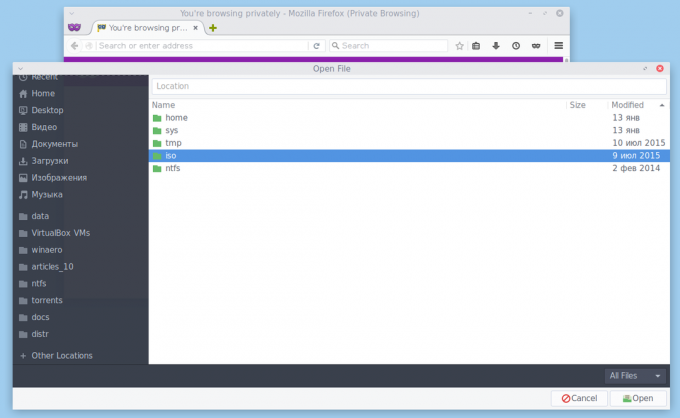
Parādīsies atrašanās vietas tekstlodziņš. Tur varat ierakstīt vajadzīgo ceļu uz failu vai mapi, kā to izmantojāt ar GTK 2 programmām:
Tieši tā.
